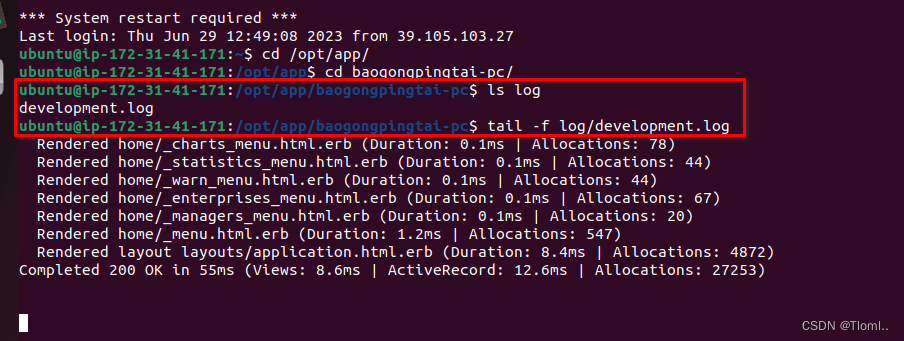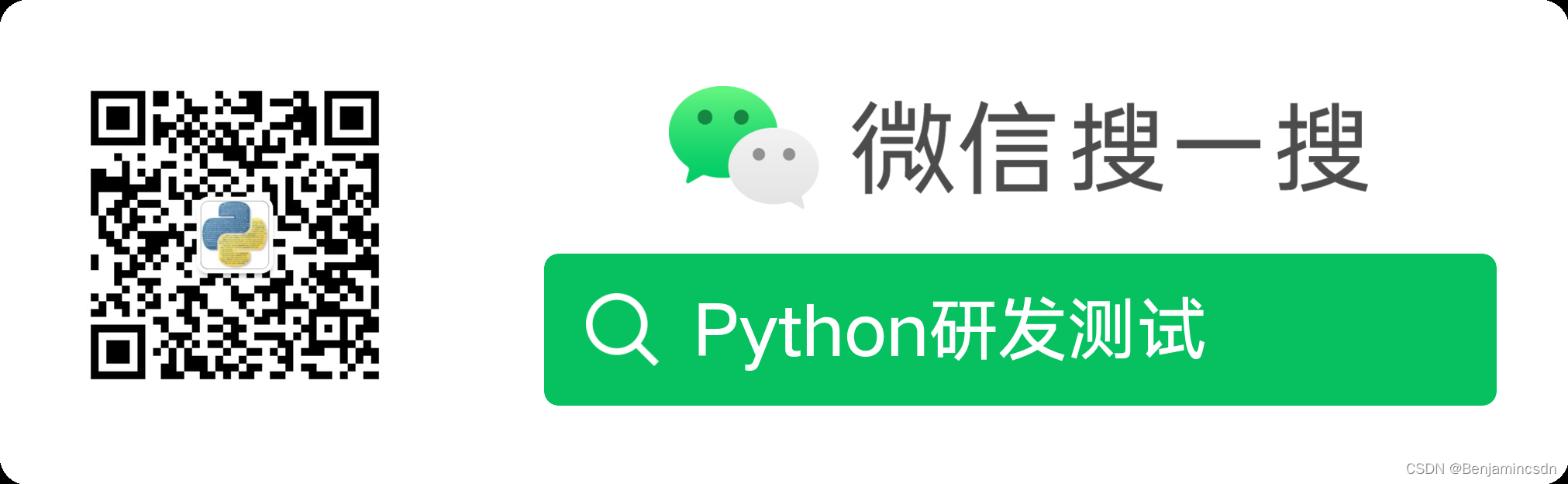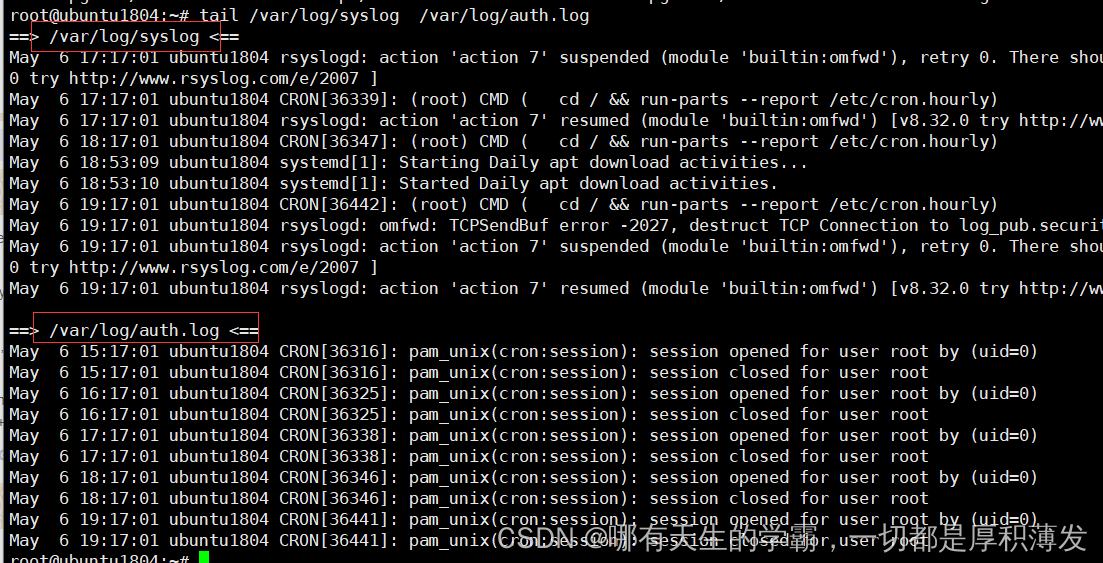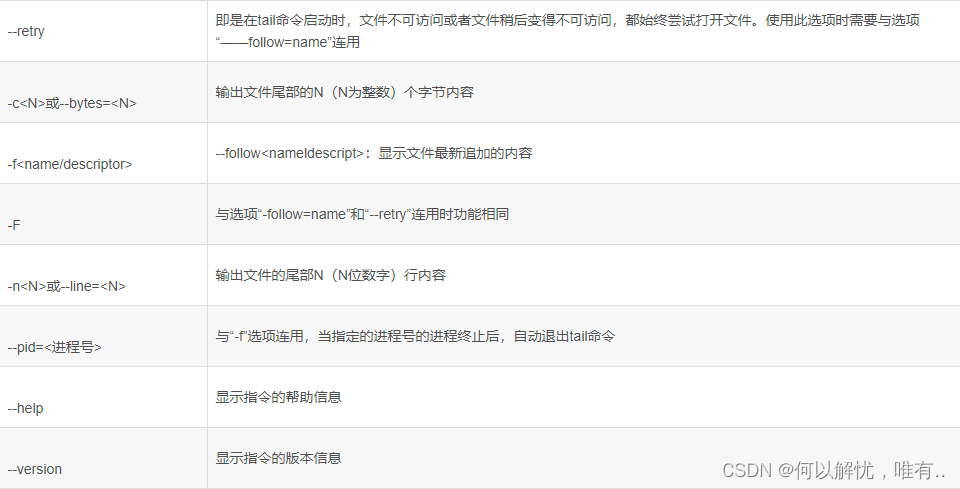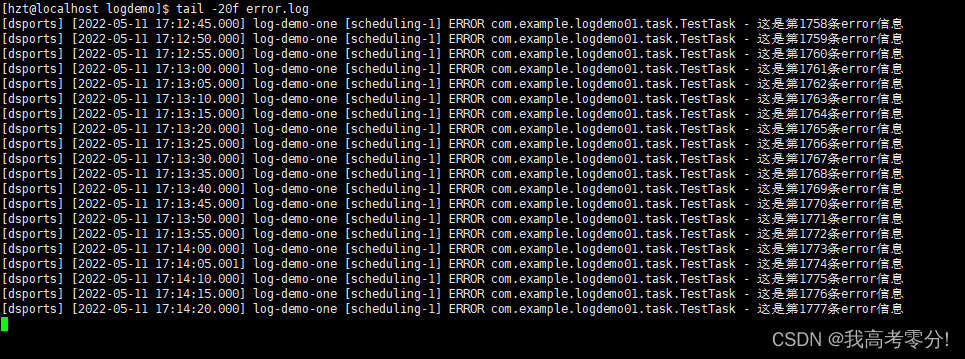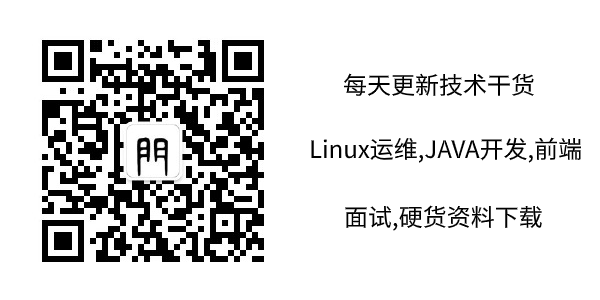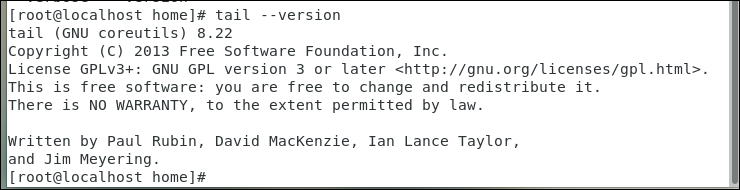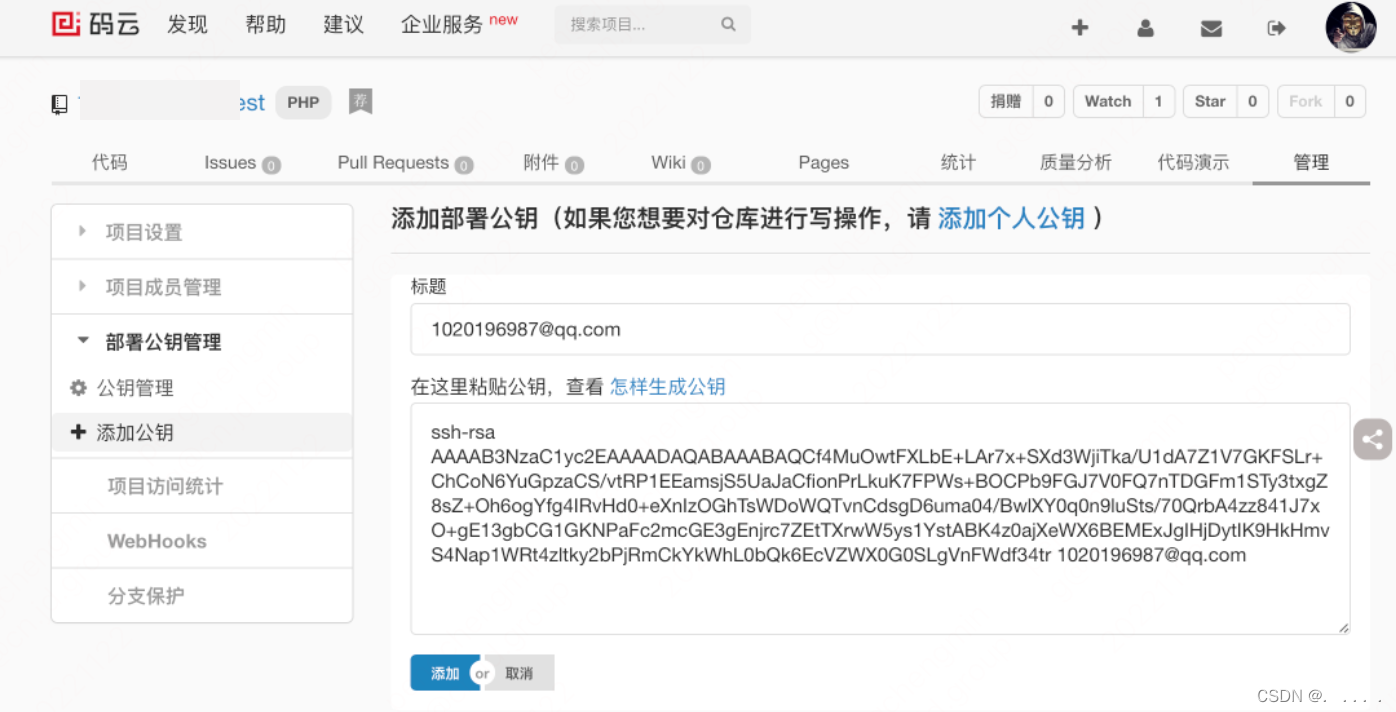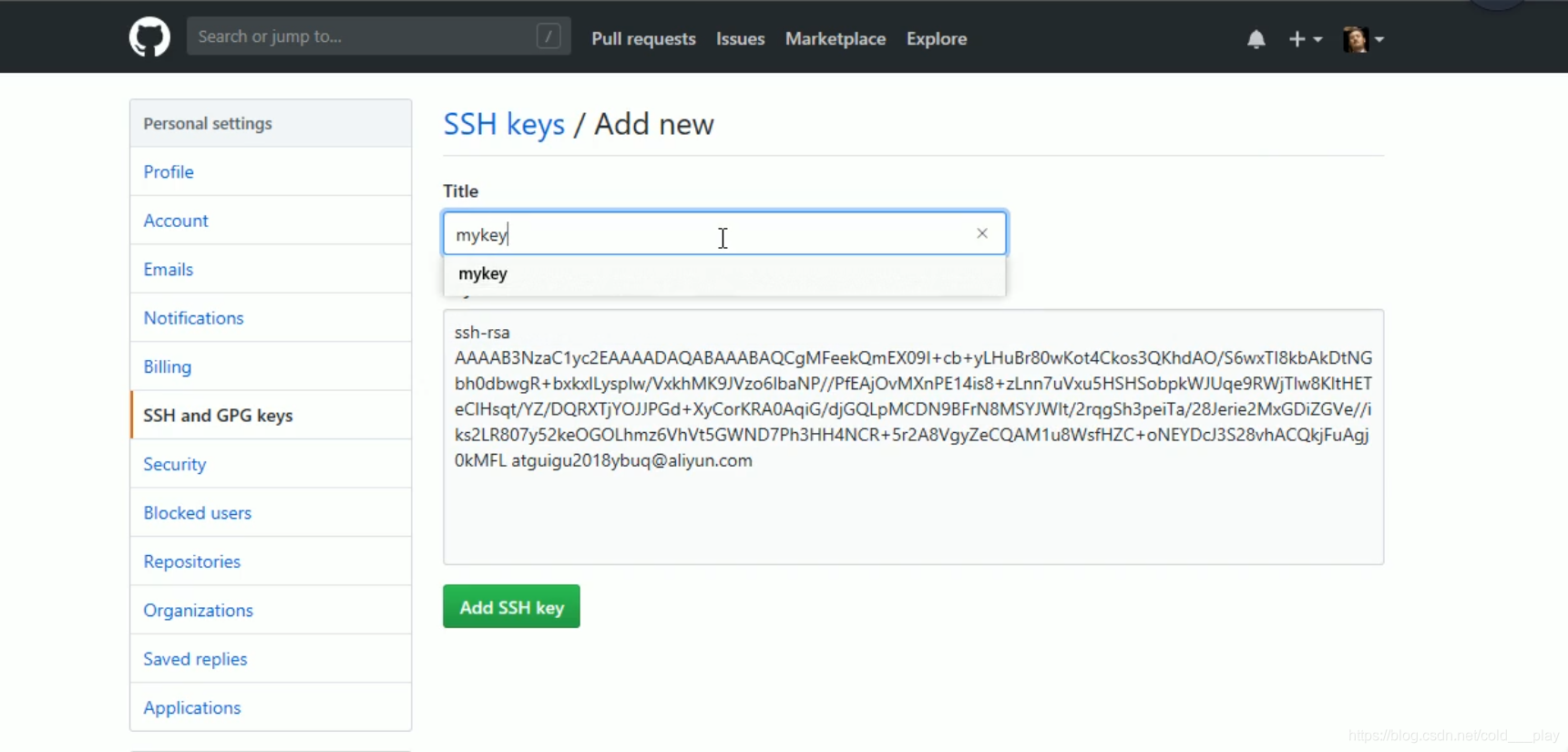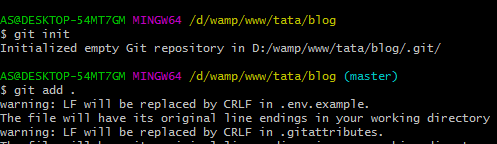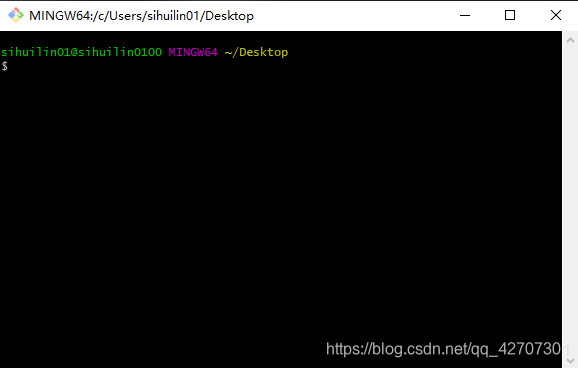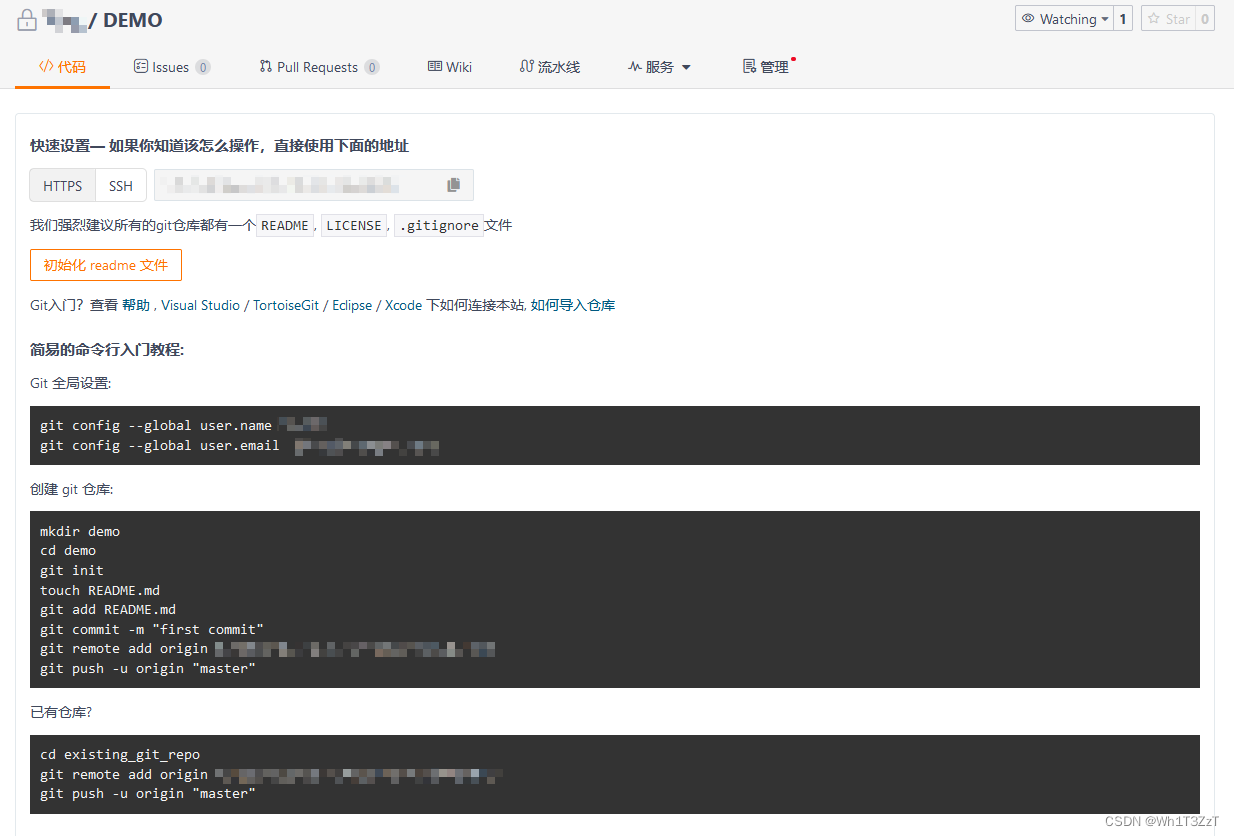在线Linux命令查询工具(http://www.lzltool.com/LinuxCommand)
tail
在屏幕上显示指定文件的末尾若干行
补充说明
tail命令用于输入文件中的尾部内容。tail命令默认在屏幕上显示指定文件的末尾10行。如果给定的文件不止一个,则在显示的每个文件前面加一个文件名标题。如果没有指定文件或者文件名为“-”,则读取标准输入。
注意:如果表示字节或行数的N值之前有一个”+”号,则从文件开头的第N项开始显示,而不是显示文件的最后N项。N值后面可以有后缀:b表示512,k表示1024,m表示1 048576(1M)。
语法
tail(选项)(参数)
选项
--retry:即是在tail命令启动时,文件不可访问或者文件稍后变得不可访问,都始终尝试打开文件。使用此选项时需要与选项“——follow=name”连用;
-c<N>或——bytes=<N>:输出文件尾部的N(N为整数)个字节内容;
-f<name/descriptor>或;--follow<nameldescript>:显示文件最新追加的内容。“name”表示以文件名的方式监视文件的变化。“-f”与“-fdescriptor”等效;
-F:与选项“-follow=name”和“--retry"连用时功能相同;
-n<N>或——line=<N>:输出文件的尾部N(N位数字)行内容。
--pid=<进程号>:与“-f”选项连用,当指定的进程号的进程终止后,自动退出tail命令;
-q或——quiet或——silent:当有多个文件参数时,不输出各个文件名;
-s<秒数>或——sleep-interal=<秒数>:与“-f”选项连用,指定监视文件变化时间隔的秒数;
-v或——verbose:当有多个文件参数时,总是输出各个文件名;
--help:显示指令的帮助信息;
--version:显示指令的版本信息。
参数
文件列表:指定要显示尾部内容的文件列表。
实例
tail file #(显示文件file的最后10行)
tail -n +20 file #(显示文件file的内容,从第20行至文件末尾)
tail -c 10 file #(显示文件file的最后10个字符)tail -25 mail.log # 显示 mail.log 最后的 25 行
tail -f mail.log # 等同于--follow=descriptor,根据文件描述符进行追踪,当文件改名或被删除,追踪停止
tail -F mail.log # 等同于--follow=name --retry,根据文件名进行追踪,并保持重试,即该文件被删除或改名后,如果再次创建相同的文件名,会继续追踪
在线Linux命令查询工具(http://www.lzltool.com/LinuxCommand)

原文链接